تا حالا شده که بخواهید مطالب و محتویات یک سایت وردپرسیتان را به یک سایت وردپرسی دیگر منتقل کنید؟ برونبری و درونریزی وردپرس برای همین کار طراحیشدهاند و ما در این بخش قصد داریم بهصورت کامل آموزش درون ریزی در وردپرس با افزونه WordPress Importer را آموزش دهیم.
داستان آموزش درون ریزی در وردپرس با افزونه WordPress Importer
همینطور که در بالا اشاره کردیم هدفمان انتقال محتواست اما همین انتقال محتوا هم به چندین بخش تقسیم میشود. مثلاً ما میتوانیم محتویات سایت دیگرمان را از طریق Rss و یا روشهای دیگر هم منتقل کنیم اما بحث امروز ما انتقال محتوا از یک سایت وردپرسی به یک سایت وردپرسی دیگر است که به عملیات انتقال در سایت مقصد درونریزی و در سایت مبدأ برونبری گفته میشود. WordPress Importer افزونهای است که خود سایت وردپرس پیشنهاد میکند برای درونریزی استفاده کنیم و اگر این آموزش چنددقیقهای را دنبال کنید بهراحتی میتوانید از این به بعد عملیات انتقال محتوا را انجام دهید. قبل از انجام درونریزی باید ابتدا تنظیماتی را در سایت مبدأ انجام دهیم و تمام بخشهایی که در این آموزش با آنها کارداریم در داشبورد وردپرس بخش ابزارها قابلدسترسی است.
برونبری محتوا در وردپرس:
برای دسترسی به بخش برونبری فقط کافی است که در بخش ابزارهای روی گزینه برونبری کلیک کنیم.
ما از هر بخش از سایت مبدأ میتوانیم برونبری (خروجی برای سایت مقصد) تهیه کنیم. بسته به نوع قالب سایت شما میزان ویژگیهای قابل برونبری متغیر خواهد بود مثلاً ممکن است که برای قالب شما آیتمهای زیادی جهت برونبری موجود باشد. اما در قالبهای سادهتر این میزان کمتر است.
حالا سؤال اینجاست که برونبری را بهصورت تک فایل بگیریم یا هر بخش جدا؟ بسته به محدودیت هاستینگها و منابع سرور پیشنهاد میشود که چند فایل برونبری تهیه کنید چون یک فایل، تمام تنظیمات را در خودش جای میدهد ممکن است موقع درونریزی در سایت مبدأ به مشکلات زیادی برخورد کنید. نکتهای که قابل اشاره است این خواهد بود که اگر منابع سرور به حد کافی است و یا محتوا سبک است و عکسهای کمحجم دارد گرفتن یک فایل از همه محتوا کافی است.
و سؤال بعدی اینکه آیا محتویات سایتی که در حالت محلی (localhost) با استفاده از نرمافزارهایی مثل Xampp ساختهایم امکان برونبری دارد؟ خروجی که برونبری به شما میدهد فایل xml است و اگر محتوای شما دارای عکس باشد آدرس عکس را داخل این فایل قرار میدهد حالا اگر شما از حالت محلی بخواهید اطلاعات منتقل کنید چون حالت محلی فقط در سیستم شماست و در جای دیگر شناسایی نمیشود متأسفانه خیلی از اطلاعات بارگذاری نخواهد شد بهترین راهکار برای این نوع انتقالها ساخت بسته نصبی است که میتوانید در این مورد در سایت جستجو کنید.
بعدازاینکه فایل را برونبری (Export) کردید حالا فقط کافی است که در سایت مقصد درونریزی (Import) کنید. اگر آمادهاید باهم بخش درونریزی وردپرس در سایت مقصد را انجام بدهیم…
درونریزی محتوا در وردپرس
در ادامه آموزش درون ریزی در وردپرس برای دسترسی به بخش درونریزی مشابه بخش قبلی به داشبورد وردپرس -> ابزارها -> درونریزی مراجعه میکنیم.
در این بخش روشهای مختلف درونریزی از ابزارهای مختلف مثل Rss، Blogger یا Tumblr هم درجشده و قابلاستفاده است اما ما با بخش WordPress کارداریم، اگر برای اولین بار است که به این صفحه سر میزنید حتماً در بخش WordPress از شما خواسته میشود که افزونه WordPress Importer را نصب کنید.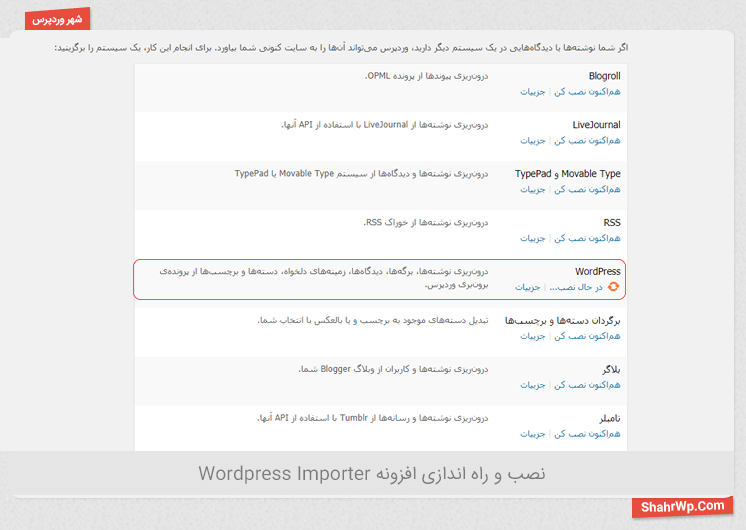
نیازی به نصب از طریق بخش افزونهها ندارید فقط کافی است روی گزینه (هماکنون نصب کن) کلیک کنید تا افزونه نصب شود. بعد از نصب افزونه در وردپرس گزینه اجرای درونریز به شما نمایش داده میشود روی این گزینه کلیک کنید.
در این بخش فایلی که در بخش برونبری سایت مبدأ دریافت کردید را بارگذاری کنید و روی دکمه (بارگذاری پرونده و درونریزی آن)
کلیک کنید.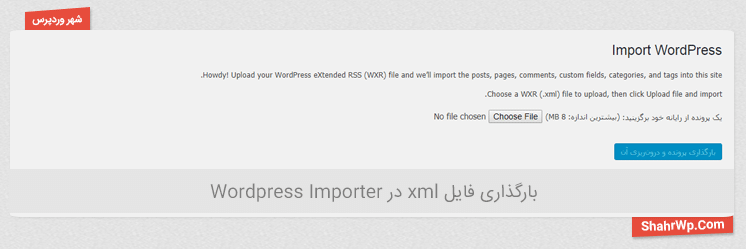
مهمترین بخش آموزش درون ریزی در وردپرس دقیقاً همینجاست، این بخش شامل تنظیماتی است که خیلی از دوستان انجام نمیدهند و درونریزی سایتشان به مشکل میخورد.
در اول این بخش نام کاربری شخصی که فایل را برونبری کرده است را نمایش میدهد که ما باید کاربری را اختصاص دهیم تا تمام محتوای کاربری که برونبری را انجام داده به کاربر جدید منتقل شود. در کادری که در عکس هم مشاهده میکنید امکان واردکردن یک نام کاربری وجود دارد که وردپرس نامی که وارد کنید را بهعنوان یک کاربر جدید ثبت میکند. برای اینکه محتوا را به یکی از کاربران موجود مثلاً حساب کاربری خودتان منتقل کنید فقط کافی است که در بخش (or assign posts to an existing user) کاربری که میخواهید را انتخاب کنید. اما مهمترین بخش تنظیمات درونریزی (Import Attachments) است، وقتیکه شما محتوا را برونبری میکنید اگر محتوا دارای عکس، فایل صوتی و یا حتی ویدئو باشد همراه با فایل xml آدرسدهی میشوند و میتوانید در وردپرس جدیدتان از آن استفاده کنید. برای اینکه محتوای ضمیمه (عکس، موزیک، فیلم و…) را بتوانید درونریزی کنید حتماً تیک (Download and import file attachments) را بزنید.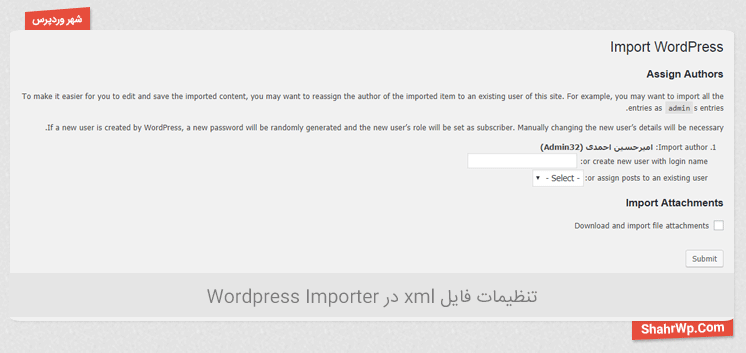
ناگفته نماند که حجمی که محتوای ضمیمه استفاده میکنند ممکن است زیاد باشد حتماً قبل از درونریزی میزان فضای هاست و پهنای باند و منابع سرور را بررسی کنید. درصورتیکه همهچیز کامل انجام شود درنهایت با پیام زیر مواجه میشوید که نشاندهنده موفقیتآمیز بودن درونریزی است.
اگر به هر دلیلی طبق آموزش درون ریزی در وردپرس نتوانستید درونریزی کنید و درونریزی شما تکمیل نشد یا با خطاهایی مثل کمبود حجم و کمبود زمان مواجه شدید میتوانید مطالب افزایش حجم آپلود وردپرس و افزایش زمان آپلود وردپرس را مطالعه کنید.
جمعبندی:
انتقال محتوا از یک وردپرس به یک وردپرس دیگر با روشهای مختلف و افزونههای مختلف قابل انجام است اماWordPress Importer یک انتخاب جامع و ساده است. با تنظیمات ساده و کاربردی این افزونه بهراحتی میشود عملیات انتقال را با چندین کلیک انجام داد ناگفته نماند که برخی از قالبها به علت حجم بالایی که اشغال میکنند ممکن از در بخش درونریزی به مشکل برخورد کنند که برای این موارد میشود از افزونهها و روشهای دیگری استفاده کرد که در شهر وردپرس در موردش بیشتر صحبت خواهیم کرد.


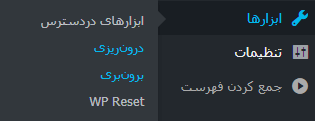
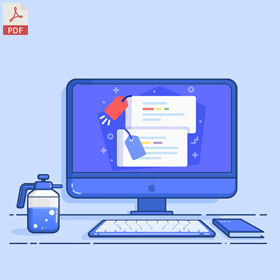

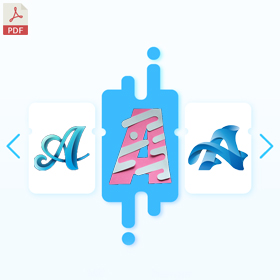





4 پاسخ
عالی بود
خواهش میکنم. موفق و پیروز باشید.
خیلی خیلی خیلی عالی بود سپاسگذارم از شما
زنده باشید، با تشکر از دیدگاه شما.